Chắc hẳn các bạn cũng đã nghe về cụm từ ổ đĩa ảo nhiều rồi đúng không ?
Mình nghĩ là như vậy, nhất là những bạn hay cài game trên máy tính hoặc những bạn làm nhiều về cứu hộ máy tính thì không những nghe mà còn thường xuyên phải sử dụng đến các ổ đĩa ảo này, vì nó thật sự rất quan trọng trong nhiều trường hợp.
Mục Lục Nội Dung
I. Ổ đĩa ảo là gì ?
Ổ đĩa ảo cũng gần giống với ổ đĩa thật, nó được tạo ra từ một phần mềm thứ 3 ví dụ như Ultraiso, DAEMON Tools Pro, PowerISO…
Ổ đĩa ảo là một giải pháp hoàn hảo để thay thế ổ đĩa thật trong trường hợp máy tính không có ổ đĩa hoặc sử dụng vào những việc không cần thiết phải sử dụng đến ổ đĩa thật.
Ổ đĩa ảo cũng có thể chạy được các định dạng như *.iso, *.bin, vcd… như ổ đĩa thật vậy.
Đọc thêm:
II. Lý do mình chọn UltraIso để tạo ổ ảo?
Lý do bởi vì cách sử dụng của nó quá đơn giản, bạn có thể thao tác với các tập tin có trong file ISO như thao tác với các tập tin trên Windows vậy.
Bạn có thể thêm, sửa, xóa….trong file iso cực kỳ dễ dàng. Ngoài ra nó có rất nhiều tính năng nổi bật ví dụ như:
- Thao tác chỉnh sửa trực tiếp file *.ISO dễ dàng.
- Trích xuất trực tiếp các tập tin từ file iso vào ổ đĩa ảo.
- Hỗ trợ đặt thuộc tính ẩn cho tập tin.
- Vân vân và mây mây 😀
III. Cách tạo ổ đĩa ảo trên máy tính
Chúng ta đã biết được tầm quan trọng của ổ đĩa ảo là như thế, vậy làm thế nào để tạo ra một hoặc nhiều ổ đĩa ảo trên máy tính ?
Câu trả lời là có rất nhiều cách để tạo nhưng trong bài hướng dẫn ngày hôm nay, blogchiasekienthuc.com sẽ hướng dẫn chi tiết cho các bạn cách tạo ổ đĩa ảo với phần mềm UltraISO.
Thực hiện:
+ Bước 1: Đầu tiên các bạn vào đây để tải về (Link dự phòng) phần mềm Ultraiso phiên bản mới nhất.
Note: Bạn có thể tìm trên mạng S.E.R.I.A.L để kích hoạt bản quyền, nếu không tìm được thì để lại email mình sẽ gửi cho hoặc đọc comment phía bên dưới, có người chia sẻ rồi nhé.
+ Bước 2: Sau khi tải về thì các bạn tiến hàn cài đặt để sử dụng chương trình, vì là phiên bản trả phí nên sẽ không có đính kèm phần mềm quảng cáo khi cài đặt.
Bạn nhấn đúp chuột vào file cài đặt, sau đó cứ nhấn Next => Next để cài đặt thôi nhé, rất đơn giản. Sau khi cài đặt xong phần mềm UltraiSO thì nó sẽ tự động tạo cho bạn 1 ổ đĩa ảo như hình bên dưới.
+ Bước 3: Tiếp theo bạn mở phần mềm này lên và giao diện của UltraISO sẽ như hình bên dưới.
Để mở file có định dạng *.iso, *.bin…thì bạn chỉ cần nhấn đúp chuột vào file đó là xong hoặc nhấn vào File => Open (Ctrl + O) và tìm đến file cần mở. Ví dụ mình đang mở file *.iso Windows 10.
- Cột bên trái (1) sẽ hiển thị thư mục dạng cây giống với cách hiển thị trên Windows.
- Cột bên phải (2) sẽ hiển thị các file, folder có trong file *.iso đó.
TIPs:
Như mặc định thì phần mềm Ultraiso sẽ tự tạo cho bạn 1 ổ đĩa ảo, nhưng nếu bạn muốn nhiều hơn 1 ổ đĩa ảo thì phải làm thế nào? hãy làm theo hướng dẫn sau đây.
Thực hiện:
Vào Options => chọn Configuration...=> sau đó chọn tab Vitual Drive. Tiếp theo là bạn hãy chọn số ổ đĩa ảo mà bạn muốn hiển thị (tối đa là 8 ổ đĩa ảo).
Và đây là kết quả sau khi mình thử tạo ra 8 cái ổ đĩa ảo :D, cái này thực sự hữu ích khi bạn có nhiều bộ cài game, để thỏa mái luôn 😀
IV. Cách xóa ổ đĩa ảo
Rất đơn giản, bạn hãy vào lại Options => chọn Configuration...=> chọn tab Vitual Drive. Tiếp theo là bạn hãy chọn lại phần Number of devices là None là xong.
V. Hướng dẫn Mount file ISO ra ổ đĩa ảo
Có 3 cách Mount file *.ISO ra ổ đĩa ảo rất đơn giản đó là:
+ Cách 1: Đơn giản nhất đó là:
Nhấn chuột phải vào file *.ISO cần Mount => chọn UltraISO => chọn tiếp Mount to drive J: (Trong đó, J chính là tên của ổ đĩa ảo sẽ được tạo trong Computer (This PC))
+ Cách 2: Bạn nhấn chuột phải vào ổ đĩa ảo và chọn UltraISO => sau đó chọn Mount... và chọn đường dẫn đến file file *.ISO đó là xong.
+ Cách 3: Cũng không kém phần đơn giản, bạn chỉ cần vào Tools => chọn Mount to Virtual Drive hoặc nhấn phím tắt F6 và tìm đường dẫn đến file iso cần Mount => nhấn vào Mount để chương trình tự động làm việc.
Đó là 3 cách Mount file *.iso ra ổ đĩa ảo, vậy giờ bạn muốn xóa dữ liệu khỏi ổ đĩa ảo đó thì làm như thế nào ?
Vâng ! Đơn giản thôi, bạn hãy nhấn chuột phải vào ổ đĩa ảo đó và chọn Eject là xong.
VI. Cách tạo ổ đĩa ảo không cần phần mềm
Nếu như bạn đang sử dụng hệ điều hành Windows 8, 8.1, Windows 10 hoặc là Windows 11 thì bạn có thể không cần phải cài đặt thêm bất cứ một phần mềm của hãng thứ 3 nào mà vẫn có thể tạo ổ đĩa ảo hay muont file ra ổ đĩa ảo một cách nhanh chóng.
Tuy nhiên, vẫn hơi bị bất tiện hơn rất nhiều so với việc sử dụng UltraISO để tạo.
Thực hiện:
Bạn nhấn chuột phải vào file *.iso mà bạn muốn Mount => chọn Open With => chọn Windows Explorer => lúc này nó sẽ tự động tạo ra một ổ đĩa ảo, đồng thời thực hiện mount file iso đó ra ổ đĩa ảo luôn.
VII. Lời kết
Qua bài viết trên mình tin chắc là các bạn đã hiểu hơn về khái niệm ổ đĩa ảo trên máy tính cũng như cách tạo ổ đĩa ảo và sử dụng ổ đĩa ảo rồi đúng không?
Phần mềm UltraISO này còn một số tính năng rất hay nữa nên các bạn hãy khám phá thêm nhé hoặc đợi một bài viết khác của mình :D. Hi vọng bài này sẽ hữu ích với bạn. Chúc các bạn thành công !!!
Kiên Nguyễn – Blogchiasekienthuc.com
 Blog Chia Sẻ Kiến Thức Máy tính – Công nghệ & Cuộc sống
Blog Chia Sẻ Kiến Thức Máy tính – Công nghệ & Cuộc sống
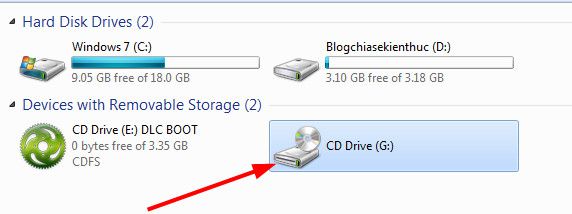
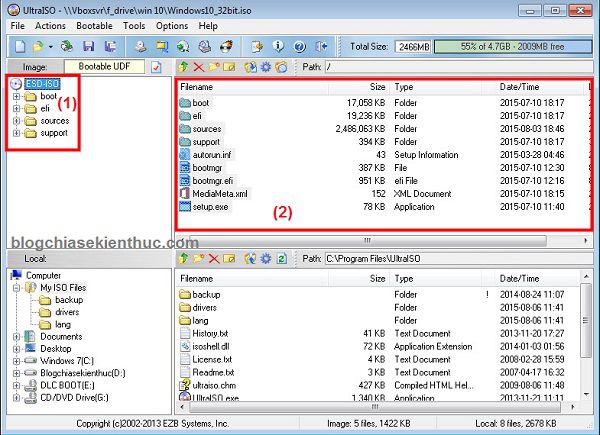
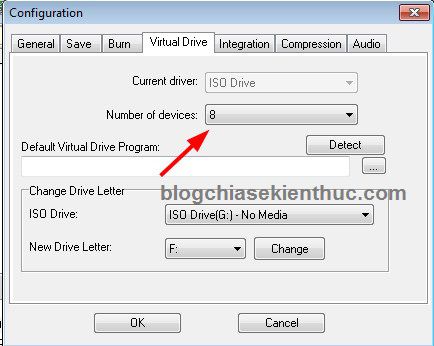
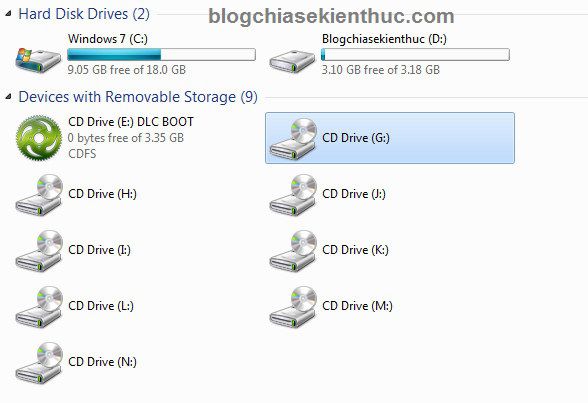
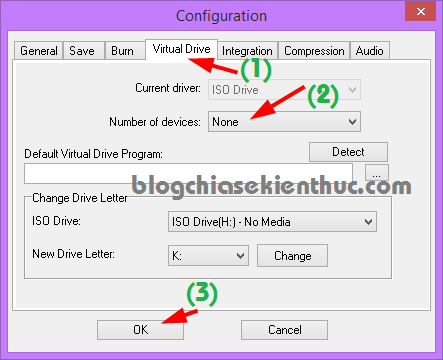
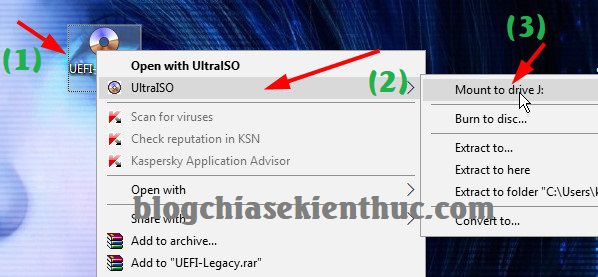
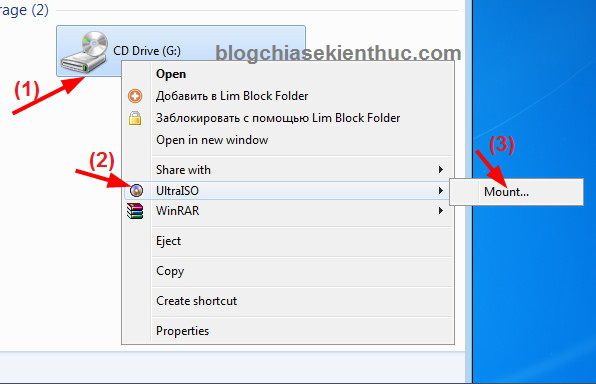
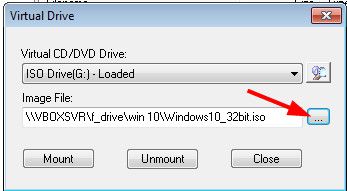
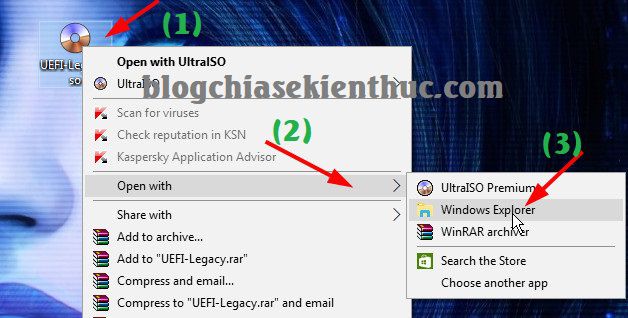







Anh vui lòng cho xin Key kích hoạt UltraISO
BẠn đọc lại các comment phía trên né, có bạn đã chia sẻ rồi đó.
vui lòng cho xin Key kích hoạt UltraISO
Bạn đọc lại comment phía trên, có bạn chia sẻ rồi đó.
sao ko co key vay
Bạn đọc lại comment nhé, có bạn chia sẻ rồi đấy.
vui lòng cho xin Key kích hoạt UltraISO
vui lòng cho xin Key kích hoạt UltraISO
Chào mọi người, mình tạo ổ đĩa ảo được rồi nhưng lỡ eject nó rồi, giờ nó “none” hết trong Virtual Drive. Giờ mình phải làm sao để có lại ổ đĩa ảo này? Mong mọi người giúp mình với. Mình cảm ơn!
Bạn thao tác lại bước tạo ổ đĩa ảo như trong bài hướng dẫn bên trên là được ngay mà.
VẪN ko dk a à mất luôn ổ đĩa ảo luôn thì sao a
Bạn đọc bước này chưa ? Vào
Options> chọnConfiguration...> sau đó chọn tabVitual Drive. Tiếp theo là bạn hãy chọn số ổ đĩa ảo mà bạn muốn hiển thị (tối đa là 8 ổ đĩa ảo).a ơi đã vào Options > configuration > vitual drive rồi, chon số ổ đĩa ảo rồi nhưng nó k hiện change drive letter 🙁 k có cái đó thỳ ok vẫn k có ổ đĩa
Bạn sử dụng bản Ultraiso nào thế ? Cái change drive latter đó chỉ là thay đổi ký hiệu ổ thôi bạn
Bạn cho mình hỏi tại sao mình cài xong lại không có 1 ô nào xuất hiện là sao?
Bạn sử dụng bản cài đặt hay bản Portable vậy ?
cho e xin SERIAL cura ultralios vs a oi, e cam on 😀
Bạn đọc lại comment phía trên nhé. đã đc chia sẻ rồi đó bạn.
file ‘d:…….”not found
nó xuất hiện lỗi này thì phải làm sao bạn
Bạn làm gì mà nó bị lỗi như vậy thế ?
Bạn cho tôi xin S.E.R.I.A.L của UltraISO để kích hoạt bản quyền nhé. Xin cám ơn!
Bạn cho tôi xin key của UltraISO. Xin cám ơn!
Key của bạn nè :
Registration name: Home
Registration code: 4BA9-0D54-214A-C938
Registration name: Heinzdieter Beckmann Jr
Registration code: 641D-D430-88E6-A656
Registration name: Steve Olson
Registration code: 2BEC-ED28-82BB-95D7
Registration name: Christopher Wydler
Registration code: 424F-ED23-7C0A-D75B
Cái nào cũng được.
cHẲNG CÁI KEY NÀO DÙNG ĐC
Bạn tải bản ULtraISO cũ hơn xem sao nhé. Chắc là bản mới không dùng được key cũ đó.
Tại sao sau khi cài xong thì không có 1 ổ ảo nào xuất hiện nhỉ?
Mình bỏ Ultra chuyển qua Power lâu rồi nên không nhớ, mà hình như bạn phải restart máy 1 lần mới hiện ra số lượng ổ ảo đã setup 🙂
Nay mới để ý, thật ngạc nhiên khi bạn ấy set ổ C chưa đến 20GB mà vẫn xanh lè :)) Mình toàn dành cho nó cả trăm GB 🙁
Thường thì để ổ C 100 GB là ổn rồi. Bạn nhìn thấy đó là máy tính ảo, mình để test các phần mềm thôi 😀
máy in HP P2055d drive không thấy thì xài cái nào được vậy
Link đầy trên mạng mà bạn, mình có tổng hợp nhưng chưa đầy đủ hết được:
https://support.hp.com/us-en/product/hp-laserjet-p2055-printer-series/3662052/model/3662055/drivers
(bạn cho xin key để kích hoạt bản quyền Ultraiso nhé. xin cám ơn!
Bạn đọc lại các comment ở phía trên nhé, có bạn chia sẻ key rồi đó.
Bạn cho mình key phần mềm này nhé ! Trân trọng cảm ơn!
Mình đọc ở trên thấy bạn bảo là đọc comment trên nhưng mà mình không tìm được
mấy cái ổ đĩa ảo này mình chứa tối đa là bao nhiêu vậy ad
Cái này mình không rõ là có bị giới hạn không nữa, nhưng các file Game có dung lượng mấy chục GB vẫn Mount ra bình thường.
anh ơi cho em hỏi khi em đổi tên tệp trong đĩa ảo tạo bởi UltraISO thì bị lỗi File Access Denied vậy làm cách nào để có thể đổi được tên tệp ạ ?
Chào bạn Kiên , bạn gửi cho mình xin key của Ultraiso nhé .
Mail của mình là : [email protected]
Cảm ơn bạn.
Bạn đọc lại comment phía trên nhé, có người chia sẻ rồi đó
cho em xin key kich hoat UltraISO cac anh chi oi em rat cam on a
bao nhieu key day ma em khong kich hoat duoc Ultraiso :
Registration name: Home
Registration code: 4BA9-0D54-214A-C938
Registration name: Heinzdieter Beckmann Jr
Registration code: 641D-D430-88E6-A656
Registration name: Steve Olson
Registration code: 2BEC-ED28-82BB-95D7
Registration name: Christopher Wydler
Registration code: 424F-ED23-7C0A-D75B
Cái nào cũng khong được. Anh chi giup em voi , em cam on rat la nhieu a, Email cua em : [email protected]
Vậy thì có thể phiên bản mới của ultraiso họ đã thay đổi cơ chế kích hoạt rồi. Tạm thời bạn có thể tải bản cài đặt ultraiso phiên bản cũ hơn để dùng xem sao nhé.
Hoặc thử ngắt internet trước khi kích hoạt xem saoo.
Của bạn đây nhé, thử xem sao :
Registration name: TienIchMayTinh.Com
Registration code: 708E-153D-D8BC-FEB9
Sao em chứa dữ liệu ko đc vậy anh
Bạn chứa dữ liệu gì ? Nó chỉ sử dụng để Mount file có định dạng *.ISO thôi nhé bạn.
anh ơi tại sao em cài đặt rồi mà nó ko có ổ đĩa ảo thế anh ?
Bạn thử Mount một file ISO bất kỳ ra xem, nó sẽ xuất hiện ổ đĩa ảo đó bạn.
Mình mount file ISO lên ok và chạy ngon lành NHƯNG khi khởi động lại thì file ISO đã mount trên ổ ảo không còn và trở lại như chưa mount. Bạn có cách nào mount file ISO cố định lên ổ ảo không?
Bạn xem lại máy tính của bạn có bị đóng băng ổ cứng không ? Chứ bình thường nó vẫn cố định mà.
Cái này dùng để chứa dữ liệu đc ko ad ?
Không được nhé bạn, nó để bung các file ISO ra thôi..